谷歌浏览器下载安装完成后默认搜索引擎设置教程
发布时间:2025-08-23
来源:Chrome官网
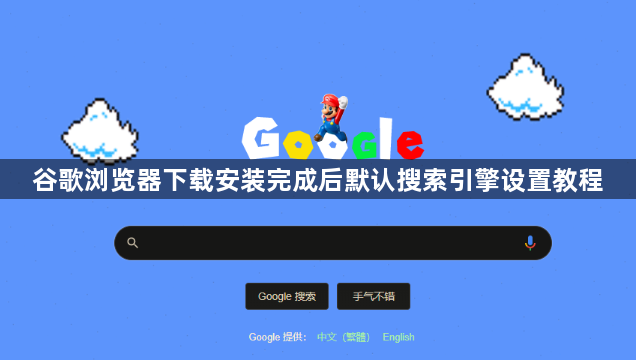
打开浏览器主界面。双击桌面快捷方式启动程序,进入后先观察右上角显示的当前默认搜索标识,国内用户通常需要手动切换非谷歌引擎。
进入系统配置入口。点击浏览器窗口右上角由三个点组成的圆形菜单按钮,从下拉选项中选择“设置”项进入参数调整面板。该界面包含所有基础功能开关和高级选项入口。
定位搜索管理模块。在左侧垂直导航栏找到并点击“搜索引擎”分类条目,右侧会展开当前可用的搜索服务列表及管理工具。此处可查看已启用的各类搜索提供商状态。
选择目标搜索服务。点击地址栏中使用的搜索引擎右侧的下拉箭头,在弹出菜单里挑选需要的服务商如百度、必应等。选定后页面会自动保存新配置并即时生效。
添加自定义搜索方案。若常用网站未预置在列表中,可点击底部“管理搜索引擎和网站搜索”链接,通过“添加”按钮创建新规则。需填写名称、触发关键词和完整URL模板,例如设置知乎搜索可填入https://www.zhihu.com/search?q=%s作为跳转路径。
优化搜索交互体验。返回基础设置区域开启“在地址栏中显示搜索和网站建议”功能开关,这样输入文字时能实时获取智能提示。对于注重隐私的用户,建议关闭数据上传开关避免行为追踪。
测试验证配置效果。关闭所有标签页重新打开浏览器,尝试在地址栏输入测试关键词验证是否调用新设置的搜索引擎。若出现异常可重复上述步骤检查配置参数是否正确。
通过逐步执行这些操作步骤,用户能够系统性地完成谷歌浏览器默认搜索引擎的配置工作。重点在于准确选择目标服务商、合理配置自定义规则以及及时验证修改效果,形成完整的个性化搜索解决方案。
谷歌浏览器多用户模式使用场景分析
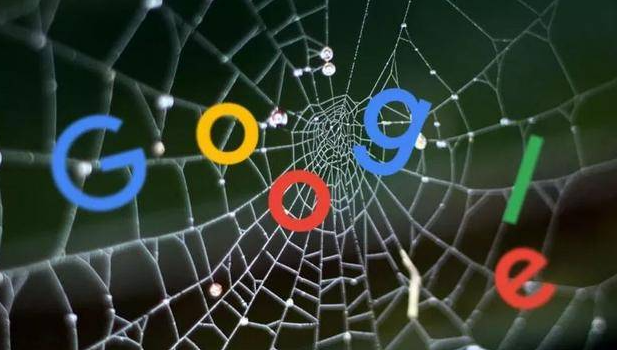
分析谷歌浏览器多用户模式的典型使用场景,指导多账户高效管理。
Chrome浏览器下载插件闪退是否多进程冲突导致

Chrome浏览器插件闪退可能是多进程冲突引起,关闭多余进程或重启浏览器有助解决稳定性问题。
谷歌浏览器启动速度提升最新实测分享

谷歌浏览器启动速度可通过优化操作提升,实测分享提供方法与技巧,帮助用户缩短等待时间,提升浏览体验。
Chrome浏览器网页广告阻止策略操作实战技巧解析
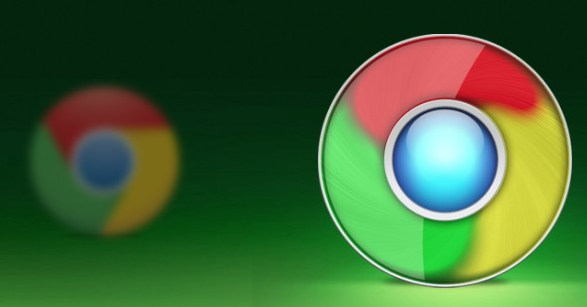
Chrome浏览器支持网页广告阻止策略操作,用户可自定义屏蔽规则,减少干扰广告,提高网页浏览体验和加载速度。
google Chrome浏览器下载任务暂停恢复指南
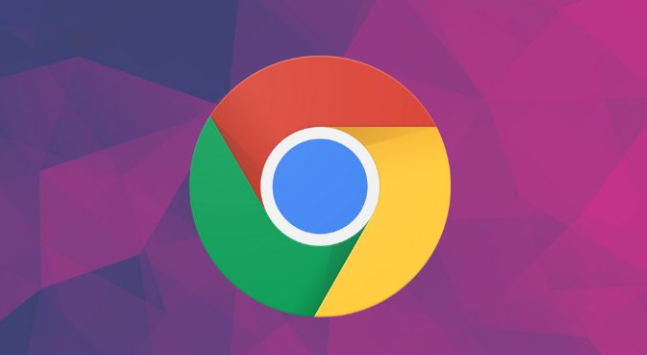
google Chrome浏览器下载任务暂停恢复指南,详细介绍任务暂停与恢复的操作方法,帮助用户灵活管理下载进程,保障下载顺畅。
谷歌浏览器视频播放插件推荐与测试报告
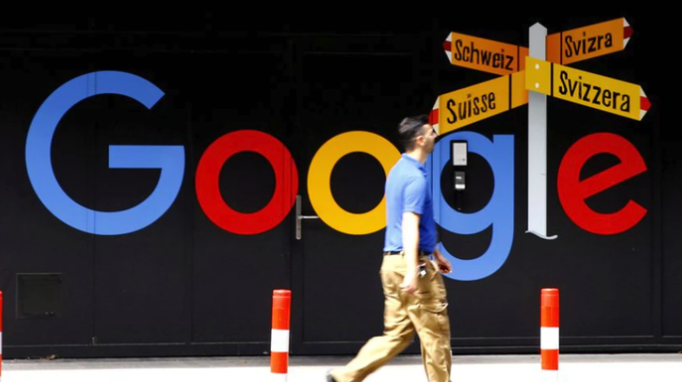
推荐数款高性能视频播放插件并实测其稳定性与清晰度表现,为谷歌浏览器用户提供流畅播放体验选择。
